Uma mais simples e outra um pouco mais elaborada.
- Vá para o Paint.Net
- Redimensione a imagem à sua vontade. Eu usei 1920 x 1080
- Por defeito o programa usa as cores Preto (cor Primária) e Branco ( cor Secundária). Certifique-se que estas cores estão seleccionadas nesta ordem pois o efeito seguinte que vamos usar usa as duas cores
- De seguida vá a "Efeitos / Processar / Nuvens". Eu useis os valores indicados na figura para "Escala" e "Textura". Clique em "OK" para aplicar.
- De seguida vá a "Ajustes / Curvas". Seleccione RGB, apareceram as 3 cores, Vermelho (Red) Verde (Green) e Azul (Blue). Desseleccione duas delas e mova a terceira para a posição desejada. Desseleccione-a, seleccione e move-a. Faça o mesmo com a terceira cor. Numa primeira fase eu usei as posições indicadas na figura seguinte. Clique em "OK" para aplicar.
- Como não gostei do resultado, voltei às "Curvas" e alterei novamente os canais de cores para a posição que se indica na seguinte figura e cliquei em "OK" para aplicar.
- O resultado final é este
- Salve como png ou jpeg.
No próximo vamos utilizar duas.
Vamos à segunda técnica (a mais elaborada)
- No Paint.Net, redimensione a imagem à sua vontade. Eu usei 1920 x 1080 pixeis.
- Nesta camada (plano de fundo), com as cores preta e branca seleccionadas, vá para a ferramenta "Gradiente", seleccione um modelo e apliques na camada. Basta clicar num ponto, mantenha a pressão no botão esquerdo do rato e arrasta-lo para outra posição.
- Agora vá a "Camadas" e "Adicionar uma nova camada"
- Nesta segunda camada vá a "Propriedades da camada" e altere de "Normal" para "Sobreposição"
- De seguida vá a "Efeitos / Processar / Nuvens". Eu useis os valores indicados no exercício anterior, ponto 4, para "Escala" e "Textura". Alterei o "Modo de combinação de "Normal" para "Sobreposição". Clique em "OK" para aplicar.
- Depois vá a "Ajustes / Curvas". Seleccione RGB, altere os canais de cores dum modo individual (como explicado no exercício anterior, ponto 5). Eu usei as posições referenciadas na imagem seguinte. Ajuste-os a seu gosto. Clique em "OK" para aplicar.
- O resultado é deste exercício é o da 1ª imagem desta mensagem
- Una as camadas e salve como png ou jpeg.
Veja os detalhes neste vídeo demo
Jotav


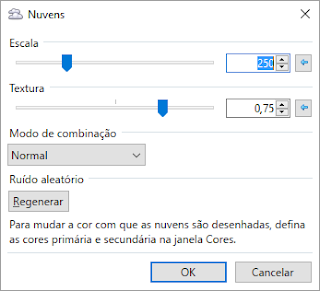


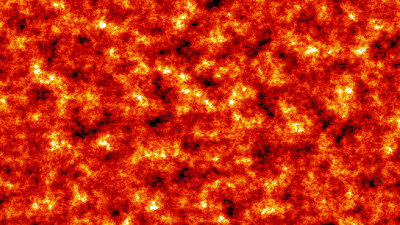

Sem comentários:
Enviar um comentário